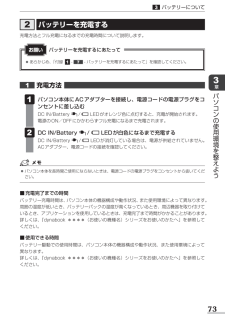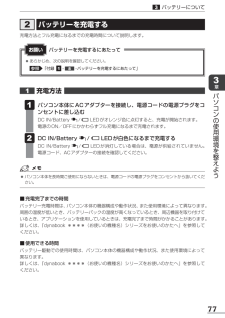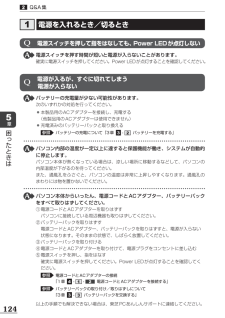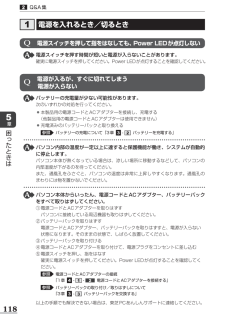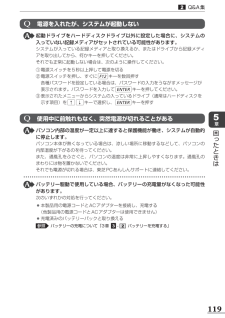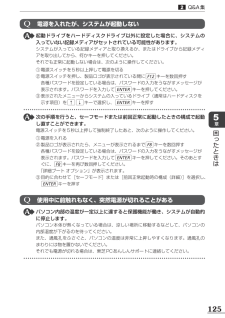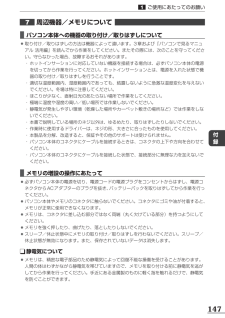Q&A
取扱説明書・マニュアル (文書検索対応分のみ)
"温度" 一致するキーワードは見つかりませんでした。
"温度"12 件の検索結果
使う前に確認する最適な場所で使う人間にとって住みやすい温度と湿度の環境が、パソコンにも最適な環境です。章パソコンの準備次の点に注意して置き場所、使う場所を決めてください。●安定した場所に置きましょう。不安定な場所に置くと、パソコンが落ちたり倒れたりするおそれがあり、故障やけがにつながります。●温度や湿度が高いところは避けましょう。暖房や加湿器の送風が直接あたる場所はよくありません。●強い磁気を発するものの近くで使用しないでください。磁石はもちろん、スピーカー、テレビの近くは磁気の影響を受けます。磁気ブレスレットなどもパソコンを使用するときははずすようにしましょう。●照明や日光があたる位置も考慮しましょう。照明や日光が直接ディスプレイにあたると、反射して画面が見づらくなります。ラジオやテレビの近くで使用しないでください。ラジオやテレビの受信障害を引き起こすことがあります。●●無線通信装置から離してください。携帯電話も無線通信装置の一種です。●パソコンの通風孔をふさがないように置きましょう。通風孔はパソコン本体内部の熱を外部に逃がすためのものです。ふさぐと、パソコン本体内部が高温となるため、本来の性能を発...
15章パソコンの準備使う前に確認する最適な場所で使う 人間にとって住みやすい温度と湿度の環境が、パソコンにも最適な環境です。次の点に注意して置き場所、使う場所を決めてください。 ●安定した場所に置きましょう。 不安定な場所に置くと、パソコンが落ちたり倒れたりするおそれがあり、故障やけがにつながります。 ●温度や湿度が高いところは避けましょう。 暖房や加湿器の送風が直接あたる場所はよくありません。 ●強い磁気を発するものの近くで使用しないでください。 磁石はもちろん、スピーカー、テレビの近くは磁気の影響を受けます。磁気ブレスレットなどもパソコンを使用するときははずすようにしましょう。 ●照明や日光があたる位置も考慮しましょう。 照明や日光が直接ディスプレイにあたると、反射して画面が見づらくなります。 ●ラジオやテレビの近くで使用しないでください。 ラジオやテレビの受信障害を引き起こすことがあります。 ●無線通信装置から離してください。 携帯電話も無線通信装置の一種です。 ●パソコンの通風孔をふさがないように置きましょう。 通風孔はパソコン本体内部の熱を外部に逃がすためのものです。ふさぐと、パソコン本体内部が高温...
バッテリーについてバッテリーを充電する充電方法とフル充電になるまでの充電時間について説明します。お願い●バッテリーを充電するにあたってあらかじめ、「付録 -- バッテリーを充電するにあたって」を確認してください。充電方法章パソパソコン本体に AC アダプターを接続し、電源コードの電源プラグをコンセントに差し込むコンDC IN/Battery/LED がオレンジ色に点灯すると、充電が開始されます。電源の ON/OFF にかかわらずフル充電になるまで充電されます。DC IN/Battery/の使用LED が白色になるまで充電する環境DC IN/Battery/LED が消灯している場合は、電源が供給されていません。AC アダプター、電源コードの接続を確認してください。を整えよ●うパソコン本体を長時間ご使用にならないときは、電源コードの電源プラグをコンセントから抜いてください。■ 充電完了までの時間バッテリー充電時間は、パソコン本体の機器構成や動作状況、また使用環境によって異なります。周囲の温度が低いとき、バッテリーパックの温度が高くなっているとき、周辺機器を取り付けているとき、アプリケーション...
77章パソコンの使用環境を整えようバッテリーについてバッテリーを充電する充電方法とフル充電になるまでの充電時間について説明します。充電方法 パソコン本体にACアダプターを接続し、電源コードの電源プラグをコンセントに差し込むDC IN/Battery / LEDがオレンジ色に点灯すると、充電が開始されます。電源のON/OFFにかかわらずフル充電になるまで充電されます。 DC IN/Battery / LEDが白色になるまで充電するDC IN/Battery / LEDが消灯している場合は、電源が供給されていません。電源コード、ACアダプターの接続を確認してください。 ●パソコン本体を長時間ご使用にならないときは、電源コードの電源プラグをコンセントから抜いてください。 ■充電完了までの時間バッテリー充電時間は、パソコン本体の機器構成や動作状況、また使用環境によって異なります。周囲の温度が低いとき、バッテリーパックの温度が高くなっているとき、周辺機器を取り付けているとき、アプリケーションを使用しているときは、充電完了まで時間がかかることがあります。詳しくは、 『dynabook ****(お使いの機...
Q&A 集電源を入れるとき/切るときQ電源スイッチを押して指をはなしても、Power LED が点灯しない電源スイッチを押す時間が短いと電源が入らないことがあります。確実に電源スイッチを押してください。Power LED が点灯することを確認してください。Q電源が入るが、すぐに切れてしまう電源が入らないバッテリーの充電量が少ない可能性があります。次のいずれかの対処を行ってください。本製品用の AC アダプターを接続し、充電する(他製品用の AC アダプターは使用できません)●困●章充電済みのバッテリーパックと取り換える参照っバッテリーの充電について「3 章 - バッテリーを充電する」たときはパソコン内部の温度が一定以上に達すると保護機能が働き、システムが自動的に停止します。パソコン本体が熱くなっている場合は、涼しい場所に移動するなどして、パソコンの内部温度が下がるのを待ってください。また、通風孔をふさぐと、パソコンの温度は非常に上昇しやすくなります。通風孔のまわりには物を置かないでください。パソコン本体からいったん、電源コードと AC アダプター、バッテリーパックをすべて取りはずしてください。...
118章困 たときはQ&A集電源を入れるとき/切るときQ 電源スイッチを押して指をはなしても、Power LEDが点灯しない 電源スイッチを押す時間が短いと電源が入らないことがあります。確実に電源スイッチを押してください。Power LEDが点灯することを確認してください。Q 電源が入るが、すぐに切れてしまう電源が入らない バッテリーの充電量が少ない可能性があります。次のいずれかの対処を行ってください。 ●本製品用の電源コードとACアダプターを接続し、充電する (他製品用の電源コードとACアダプターは使用できません) ●充電済みのバッテリーパックと取り換える参照 バッテリーの充電について「3章 - バッテリーを充電する」 パソコン内部の温度が一定以上に達すると保護機能が働き、システムが自動的に停止します。パソコン本体が熱くなっている場合は、涼しい場所に移動するなどして、パソコンの内部温度が下がるのを待ってください。また、通風孔をふさぐと、パソコンの温度は非常に上昇しやすくなります。通風孔のまわりには物を置かないでください。 パソコン本体からいったん、電源コードとACアダプター、バッテリーパックをすべて取り...
119章困 たときはQ&A集Q 電源を入れたが、システムが起動しない 起動ドライブをハードディスクドライブ以外に設定した場合に、システムの入っていない記録メディアがセットされている可能性があります。システムが入っている記録メディアと取り換えるか、またはドライブから記録メディアを取り出してから、何かキーを押してください。それでも正常に起動しない場合は、次のように操作してください。① 電源スイッチを5秒以上押して電源を切る② 電源スイッチを押し、すぐにF12キーを数回押す各種パスワードを設定している場合は、パスワードの入力をうながすメッセージが表示されます。パスワードを入力してENTERキーを押してください。③ 表示されたメニューからシステムの入っているドライブ(通常はハードディスクを示す項目)を↑↓キーで選択し、ENTERキーを押すQ 使用中に前触れもなく、突然電源が切れることがある パソコン内部の温度が一定以上に達すると保護機能が働き、システムが自動的に停止します。パソコン本体が熱くなっている場合は、涼しい場所に移動するなどして、パソコンの内部温度が下がるのを待ってください。また、通風孔をふさぐと、パソコ...
Q&A 集Q電源を入れたが、システムが起動しない起動ドライブをハードディスクドライブ以外に設定した場合に、システムの入っていない記録メディアがセットされている可能性があります。システムが入っている記録メディアと取り換えるか、またはドライブから記録メディアを取り出してから、何かキーを押してください。それでも正常に起動しない場合は、次のように操作してください。① 電源スイッチを 5 秒以上押して電源を切る② 電源スイッチを押し、製品ロゴが表示されている間に F12 キーを数回押す各種パスワードを設定している場合は、パスワードの入力をうながすメッセージが表示されます。パスワードを入力して ENTER キーを押してください。③ 表示されたメニューからシステムの入っているドライブ(通常はハードディスクを示す項目)を ↑ ↓ キーで選択し、 ENTER キーを押す次の手順を行うと、セーフモードまたは前回正常に起動したときの構成で起動し直すことができます。章困電源スイッチを 5 秒以上押して強制終了したあと、次のように操作してください。っ① 電源を入れる② 製品ロゴが表示されたら、メニューが表示されるまで F8 キー...
148付 録ご使用にあたってのお願いバッテリーについて ■バッテリーを使用するにあたって ●バッテリーパックの取り付け/取りはずしをする場合は、必ず電源を切り、電源コードの電源プラグをコンセントからはずし、電源コネクタからACアダプターのプラグを抜いてから作業を行ってください。スリープを実行している場合は、バッテリーパックの取りはずしをしないでください。データが消失します。 ●電極に手を触れないでください。故障の原因になります。電極 電極 ●バッテリーパックをパソコンに取り付けたときは、バッテリー安全ロックがロック側になっていることを必ず確認してください。 安全ロックがロック側になっていないと、持ち運びのときにバッテリーパックがはずれて落ちるおそれがあります。参照 詳細について「3章 - バッテリーパックを交換する」 ●バッテリー駆動で使用しているときは、バッテリーの残量に十分注意してください。 バッテリーを使いきってしまうと、スリープが効かなくなり、電源が切れて、メモリに記憶されていた内容はすべて消えます。このような場合は、電源コードとACアダプターを接続してバッテリーを充電してください。 ■バッテリーを...
147付 録ご使用にあたってのお願い周辺機器/メモリについて ■パソコン本体への機器の取り付け/取りはずしについて ●取り付け/取りはずしの方法は機器によって違います。3章および『パソコンで見るマニュアル 活用編』を読んでから作業をしてください。またその際には、次のことを守ってください。守らなかった場合、故障するおそれがあります。・ ホットインサーションに対応していない機器を接続する場合は、必ずパソコン本体の電源を切ってから作業を行ってください。ホットインサーションとは、電源を入れた状態で機器の取り付け/取りはずしを行うことです。・ 適切な温度範囲内、湿度範囲内であっても、結露しないように急激な温度変化を与えないでください。冬場は特に注意してください。・ ほこりが少なく、直射日光のあたらない場所で作業をしてください。・ 極端に温度や湿度の高い/低い場所では作業しないでください。・ 静電気が発生しやすい環境(乾燥した場所やカーペット敷きの場所など)では作業をしないでください。・ 本書で説明している場所のネジ以外は、ゆるめたり、取りはずしたりしないでください。・ 作業時に使用するドライバーは、ネジの形、大きさに...
- 1
- 2